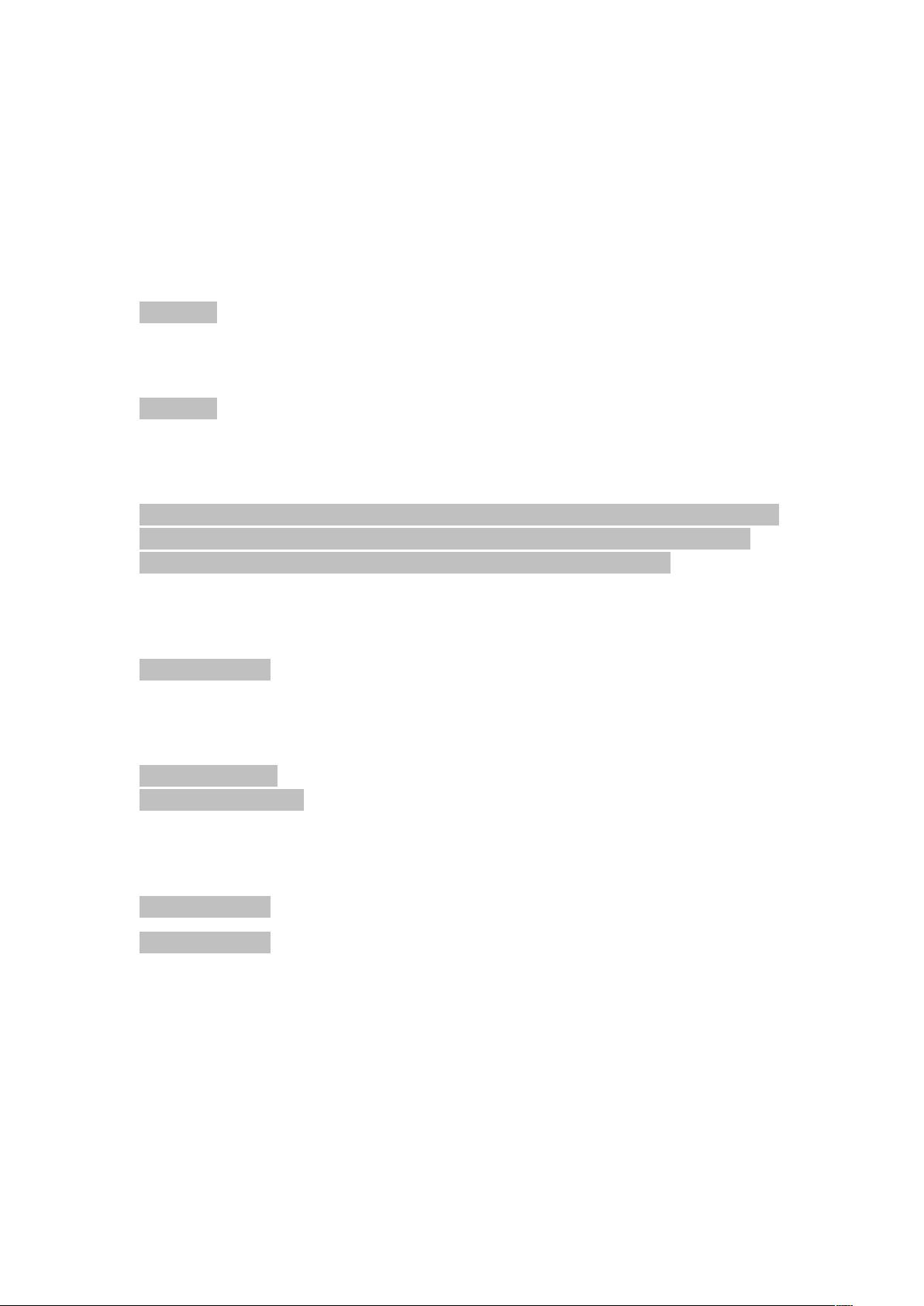CISCO3560交换机VLAN配置步骤详解
需积分: 50 27 浏览量
更新于2024-09-08
1
收藏 135KB DOCX 举报
"CISCO3560 VLAN配置实例"
CISCO3560是一款功能强大的企业级三层交换机,常用于构建局域网并实施VLAN(虚拟局域网)划分,以提高网络管理和安全性。VLAN允许在物理上分离的网络之间创建逻辑上的分段,从而控制流量并增强网络安全。以下是一个详细的CISCO3560 VLAN配置过程:
1. **注意事项**
- 交换机启动需要一定时间,通常4-5分钟,等待其完全启动。
- 网线插入交换机接口后,颜色变化表明接口已进入工作模式,黄色转绿色代表正常。
- 建议使用Windows XP系统进行配置,因为Windows 2003默认不包含超级终端,需要额外安装。
- 遵循正确的配置步骤是至关重要的,确保正确输入交换机命令。
2. **准备工作**
- 在交换机关机状态下,通过串口线连接笔记本电脑的串口和交换机的CONSOLE接口,用于远程控制和配置。
- 使用超级终端软件,设置波特率9600,根据实际使用的串口选择COM1或COM2。
3. **初始配置**
- 给交换机供电,观察启动信息,直到出现配置选项,选择不进行自动安装。
4. **命令行界面**
- 当出现`Switch>`提示符时,表示可以开始进行配置。
5. **备份出厂配置**
- 输入`en`进入特权执行模式。
- 使用`copy running-config startup-config`命令备份当前配置到启动配置,防止误操作丢失原有配置。
6. **配置账号密码**
- `configure terminal`进入全局配置模式。
- `enable password cisco`设置特权级别密码为"cisco",此密码在CLI中提升权限时使用。
- `enable secret cisco`设置加密的特权密码,提供额外的安全性。
- `exit`返回上级模式,保存配置。
7. **创建VLAN**
- 使用`show vlan`命令检查当前VLAN状态。
- `configure terminal`进入配置模式。
- `vlan <vlan_id>`创建新的VLAN,如`vlan 10`创建VLAN 10。
- `interface <interface_name>`选择要分配给VLAN的接口,如`interface FastEthernet0/1`。
- `switchport mode access`设置接口为接入模式,只能属于一个VLAN。
- `switchport access vlan <vlan_id>`将接口分配给特定VLAN,如`switchport access vlan 10`。
- 对其他接口重复上述步骤,以分配到不同的VLAN。
8. **VLAN间通信**
- 如果需要VLAN间的通信,需要配置一个三层接口(如SVI,Switched Virtual Interface)作为VLAN间的路由点。
- `interface Vlan <vlan_id>`创建SVI。
- `ip address <ip_address> <subnet_mask>`为SVI分配IP地址和子网掩码。
- `no shutdown`启用该接口。
9. **保存配置**
- 完成所有配置后,输入`write memory`或`copy running-config startup-config`保存配置到启动配置,重启后配置生效。
10. **验证配置**
- 使用`show interfaces`和`show ip interface brief`命令确认接口状态和IP配置。
- `show vlan`检查VLAN配置是否正确。
以上是CISCO3560 VLAN配置的基本步骤,实际配置可能根据网络环境和需求有所不同。正确配置VLAN有助于优化网络性能、增强安全性,并便于管理大量设备。
2021-10-05 上传
2017-07-28 上传
点击了解资源详情
2021-10-11 上传
2023-06-03 上传
2021-10-08 上传
白-胖-子
- 粉丝: 3421
- 资源: 34
最新资源
- JHU荣誉单变量微积分课程教案介绍
- Naruto爱好者必备CLI测试应用
- Android应用显示Ignaz-Taschner-Gymnasium取消课程概览
- ASP学生信息档案管理系统毕业设计及完整源码
- Java商城源码解析:酒店管理系统快速开发指南
- 构建可解析文本框:.NET 3.5中实现文本解析与验证
- Java语言打造任天堂红白机模拟器—nes4j解析
- 基于Hadoop和Hive的网络流量分析工具介绍
- Unity实现帝国象棋:从游戏到复刻
- WordPress文档嵌入插件:无需浏览器插件即可上传和显示文档
- Android开源项目精选:优秀项目篇
- 黑色设计商务酷站模板 - 网站构建新选择
- Rollup插件去除JS文件横幅:横扫许可证头
- AngularDart中Hammock服务的使用与REST API集成
- 开源AVR编程器:高效、低成本的微控制器编程解决方案
- Anya Keller 图片组合的开发部署记录